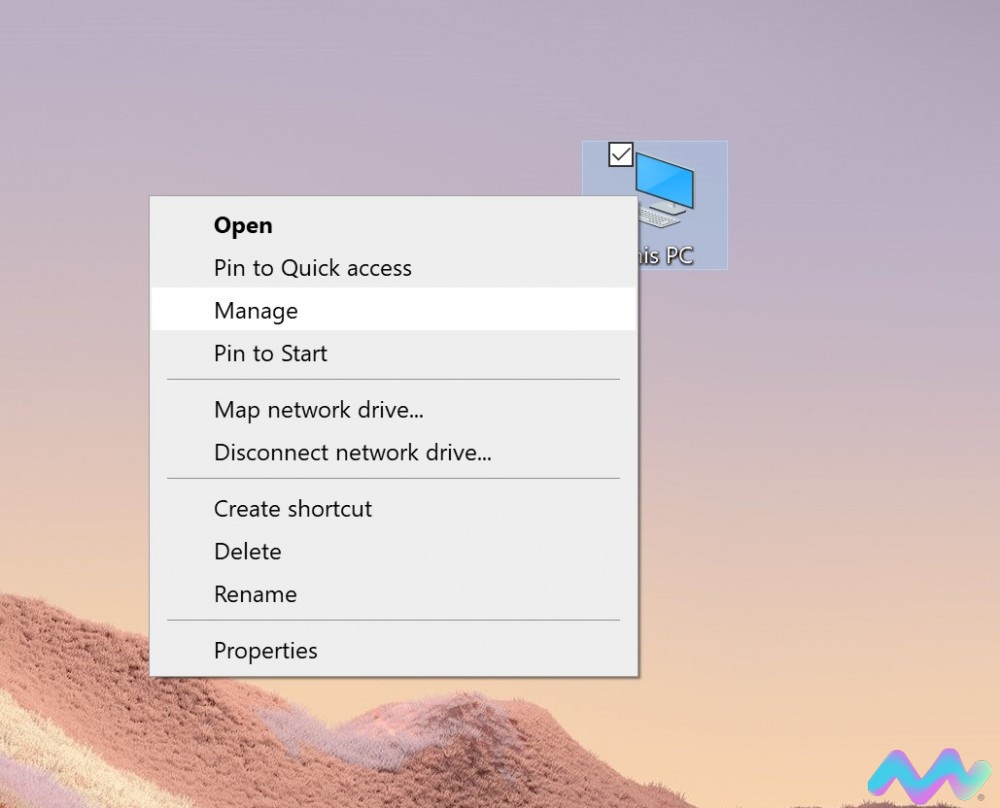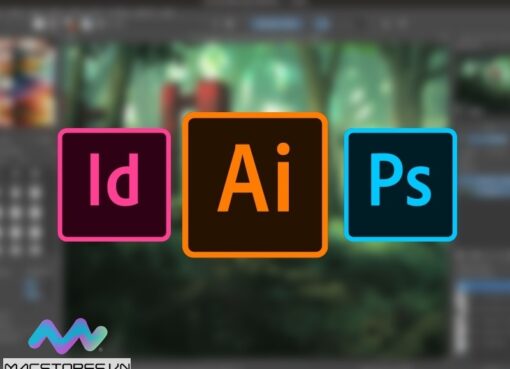Theo các cài đặt mặc định ban đầu của nhà sản xuất, ổ cứng máy tính chỉ có duy nhất một phân vùng mà chúng ta hay gọi là ổ C.
Nếu chỉ dùng duy nhất một phân vùng này để lưu trữ dữ liệu thì rất là bất tiện, vậy làm thế nào để chia lại ổ cứng không mất dữ liệu?
Chúng ta có thể thực hiện được việc này ngay trong Windows 10 mà không cần cài đặt thêm bất kì phần mềm nào khác.
Với công cụ mặc định được tích hợp sẵn trong Windows 10 là Disk Management, bạn có thể chia phân vùng ổ cứng – gộp các phân vùng của ổ cứng đã chia làm 1 – format ổ cứng sạch sẽ theo định dạng mới do bạn chọn – thay đổi kí tự của phân vùng được chọn – xóa luôn phân vùng được chọn.
Disk Management dù chỉ là công cụ cơ bản, song bấy nhiêu đó là quá đủ cho người dùng cơ bản như chúng ta.
Cách chia lại ổ cứng không mất dữ liệu bằng Disk Management
- Trước tiên, bạn cần bấm chuột phải vào Start Menu và chọn Disk Management.
- Máy tính của bạn nhận diện được bao nhiêu ổ cứng thì nó sẽ đánh theo số thứ tự là Disk 0, Disk 1 v.v… Hãy chọn ổ cứng bạn muốn chia lại không mất dữ liệu và bấm chuột phải, sau đó chọn Shrink Volume.
- Trong cửa sổ mới hiện ra, bạn hãy chọn mức dung lượng mình muốn chia từ ổ cứng được chọn ban đầu rồi bấm nút Shrink ở bên dưới.
- Lúc này chúng ta sẽ có một phân vùng mới nhưng chưa thể hoạt động được. Để tiếp tục tinh chỉnh, bạn hãy click chuột phải vào vùng không gian mới được Shrink đó và chọn New Simple Volume.
- Một cửa sổ hiện ra, bạn hãy bấm Next.
- Tiếp tục bấm Next.
- Gán kí tự cho phân vùng mới ở dòng Assign the following drive letter rồi bấm Next.
- Để mặc định mọi thứ và bấm Next.
- Bấm Finish để hoàn tất quá trình chia lại ổ cứng không mất dữ liệu.
Khách hàng mua các sản phẩm như laptop MacBook như Air M1, Air M2, Air M3, Pro M1, Pro M2, Pro M3,… tại Macstore có thể mang máy tới hệ thống Macstore để kiểm tra miễn phí.
Với đội ngũ kỹ thuật viên được đào tạo bài bản, sử dụng 100% phụ kiện chính hãng từ Apple, Macstore cam kết mang tới những dịch vụ với chất lượng hoàn hảo, uy tín và chuyên nghiệp nhất cho khách hàng.
Để có thêm thông tin, khách hàng có thể liên hệ với Macstore qua:
- Website: https://macstores.vn/
- Fanpage: https://www.facebook.com/Macstore.vn
- Zalo/hotline: 0935 023 023